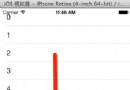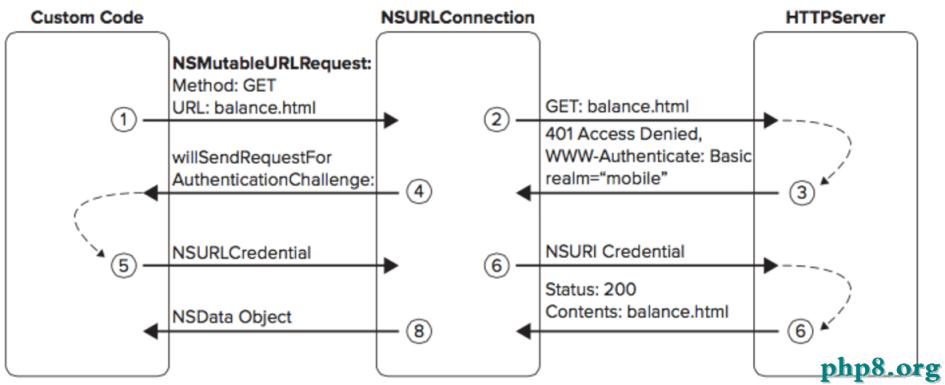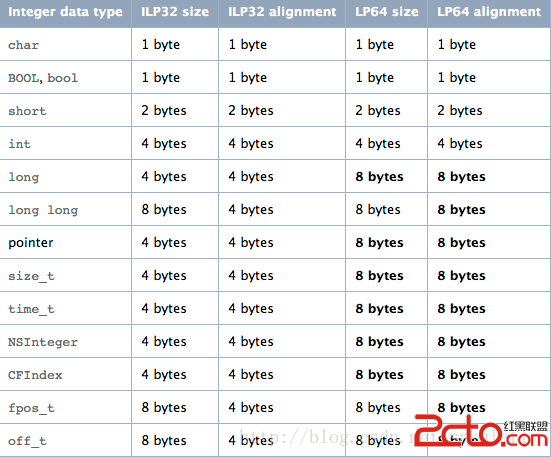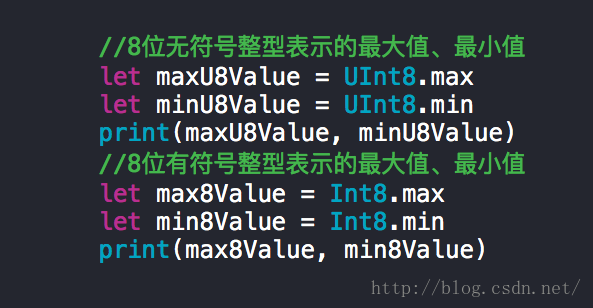iOS提交應用至App Store流程及真機調試
編輯:IOS開發綜合
一、進入蘋果開發者中心的證書與配置文件
1、打開蘋果開發者中心網址:https://developer.apple.com,點擊“Member Center”,
2、輸入入賬號、密碼登錄開發者中心,點擊“Certificates, Identifers&Profiles”
二、創建 套ID、證書、配置文件;
1、創建 套ID 選擇頁面中的 “APP ids”,然後點擊“+”號
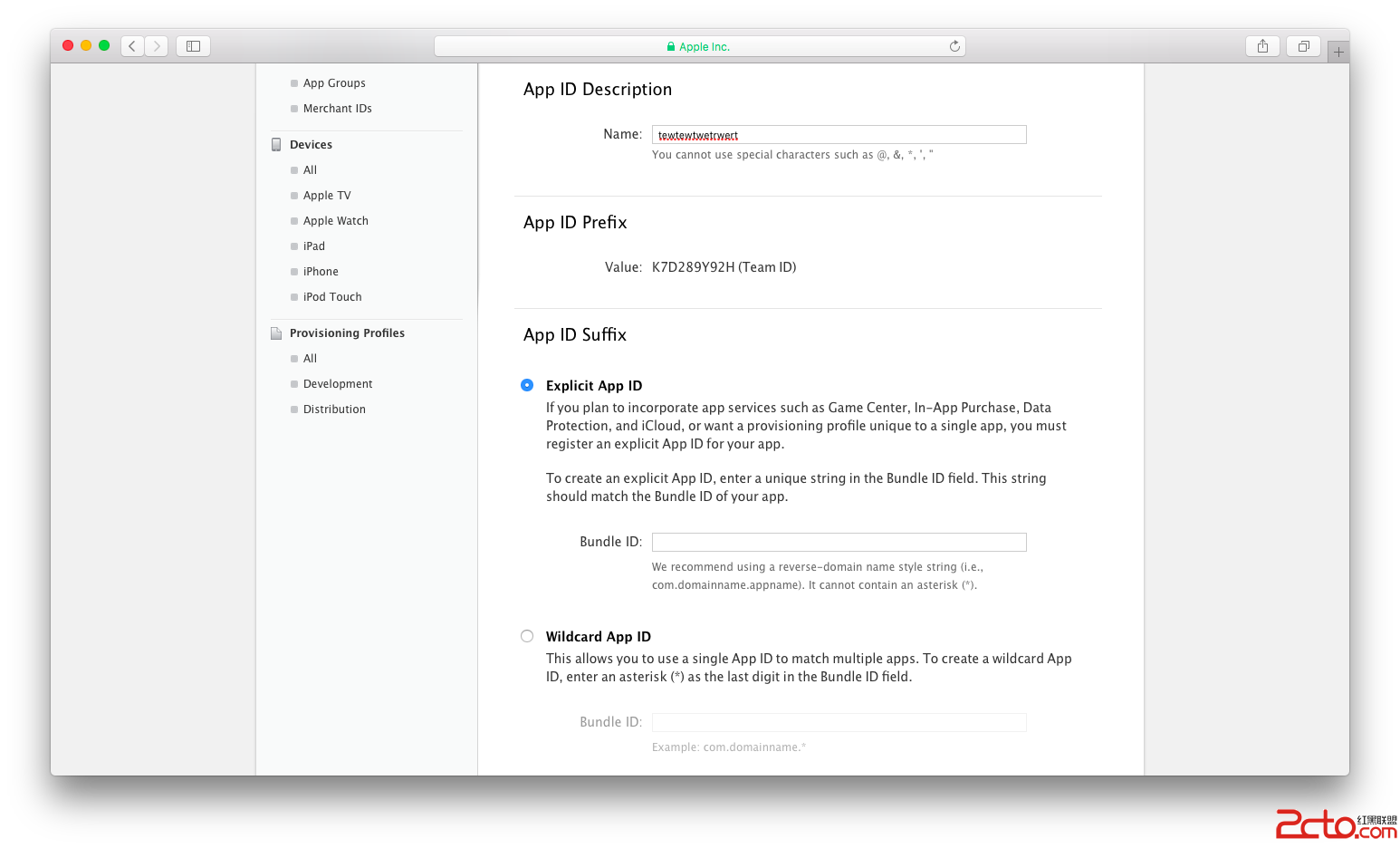
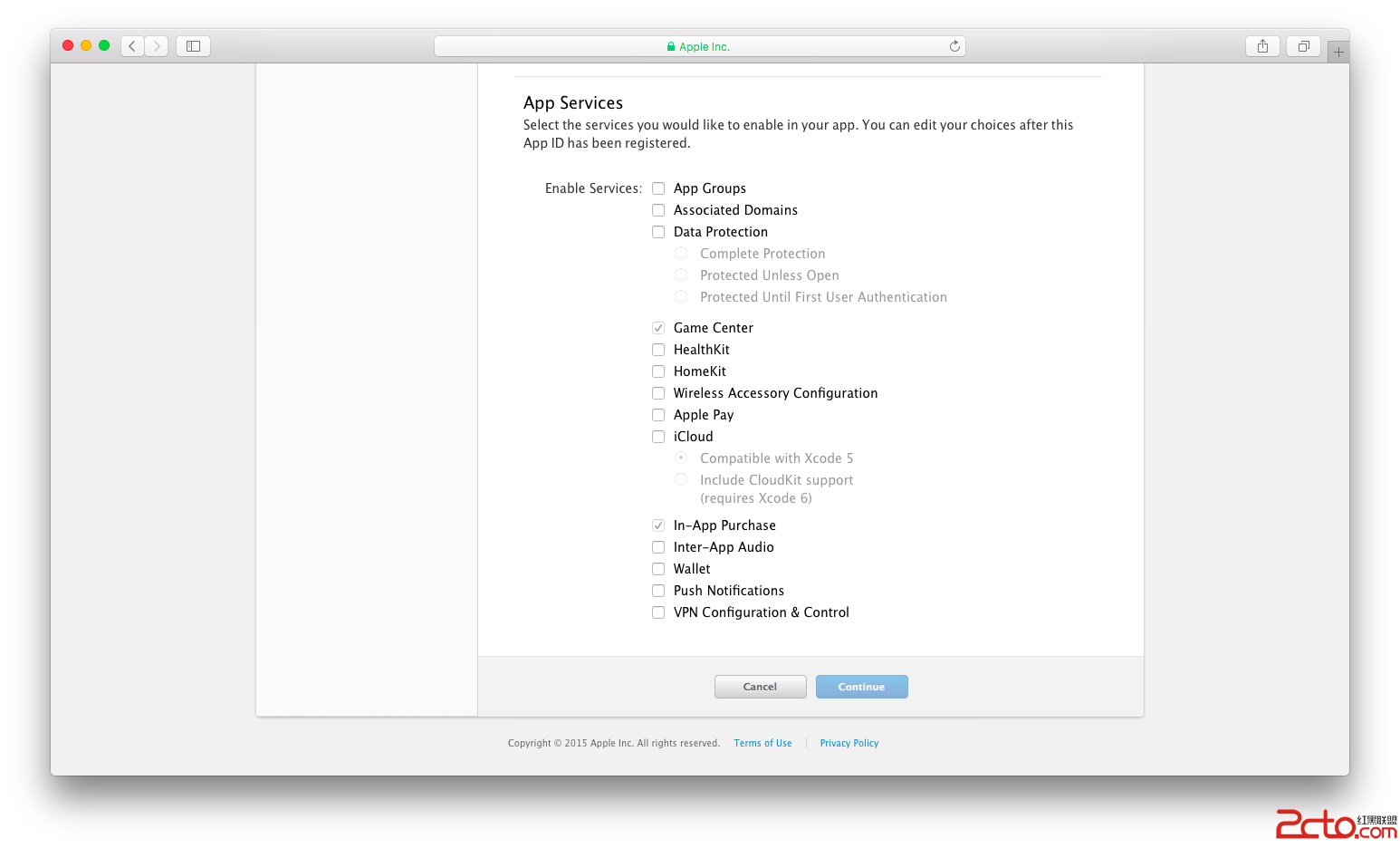
在這裡要說一下,
a、名字,不要用中文,我是隨意起的。
b、套id 類型分兩類,“Explicit App ID” 和 “Wildcard App ID”,Explicit App ID 是指為一個單一應用程序創建 套id,這個簡單的應用程序用到了 游戲中心,應用內購買、數據保護、和iCloud,推送,等一些特殊的情況,用到哪些就在圖中勾選,而且要注意的是,選這一樣項時,Bundle ID,不能用"*",要與你要上傳應用程序的 Bundle Identifiter 一至。
c、Wildcard App ID 這一項用得較多,這一項不用勾選用到服務,Bundle ID,可以用*
填好之後,下一走,提交,就創建好了。
==================================================
2、創建證書,證書分為開發和發布兩種,開發證書用於真機調試,發布證書用於上傳app store;
2.1、創建密鑰文件【創建證書需要密鑰文件,之後使用這個證書的mac需要這個專用密鑰】
a、打開mac 的鑰匙串訪問,如下圖操作
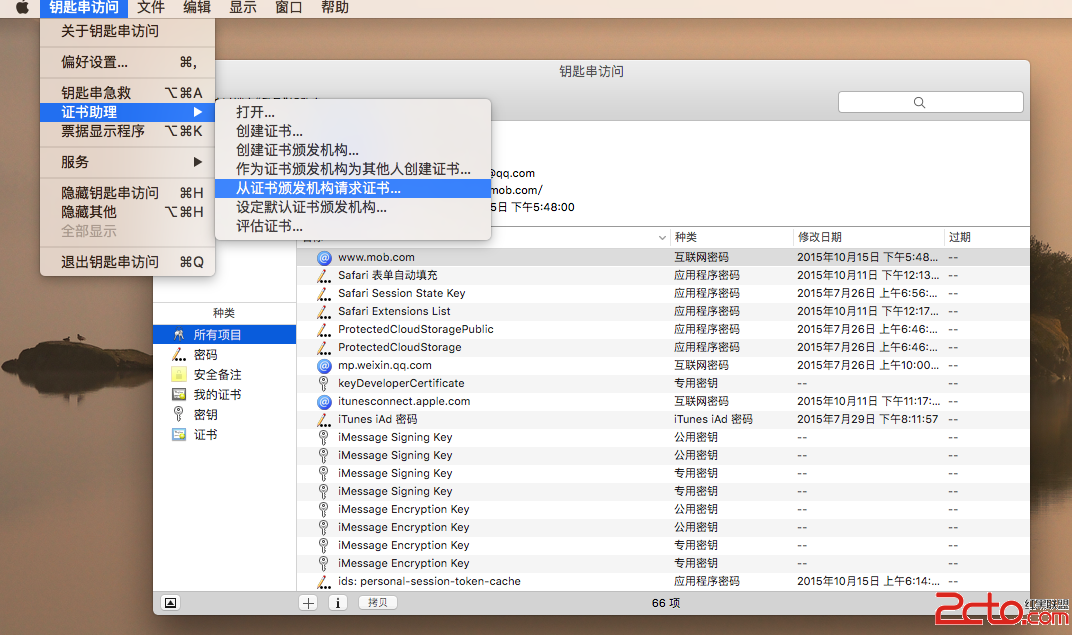
b、輸入電子郵箱,選擇存儲到磁盤,發到郵箱也行,反正最後要用到這個文件。
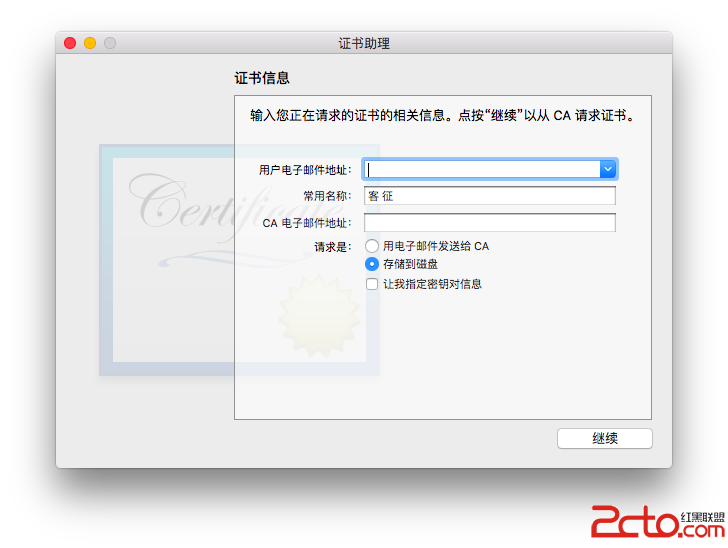
c、輸入文件名,這個文件名你要記住。
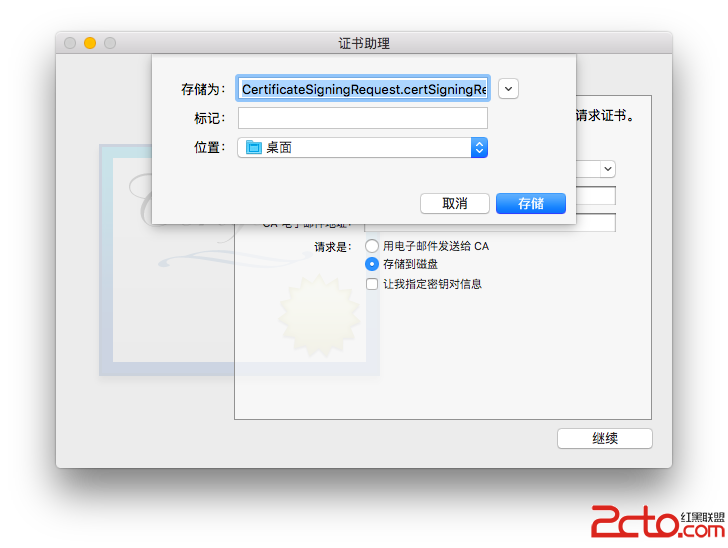
d、完成。
2.2 創建證書【證書最後是安裝在mac的鑰匙訪問串中】
a、選擇 "Certificates" 中的選項, 點擊“+” 號,下一步
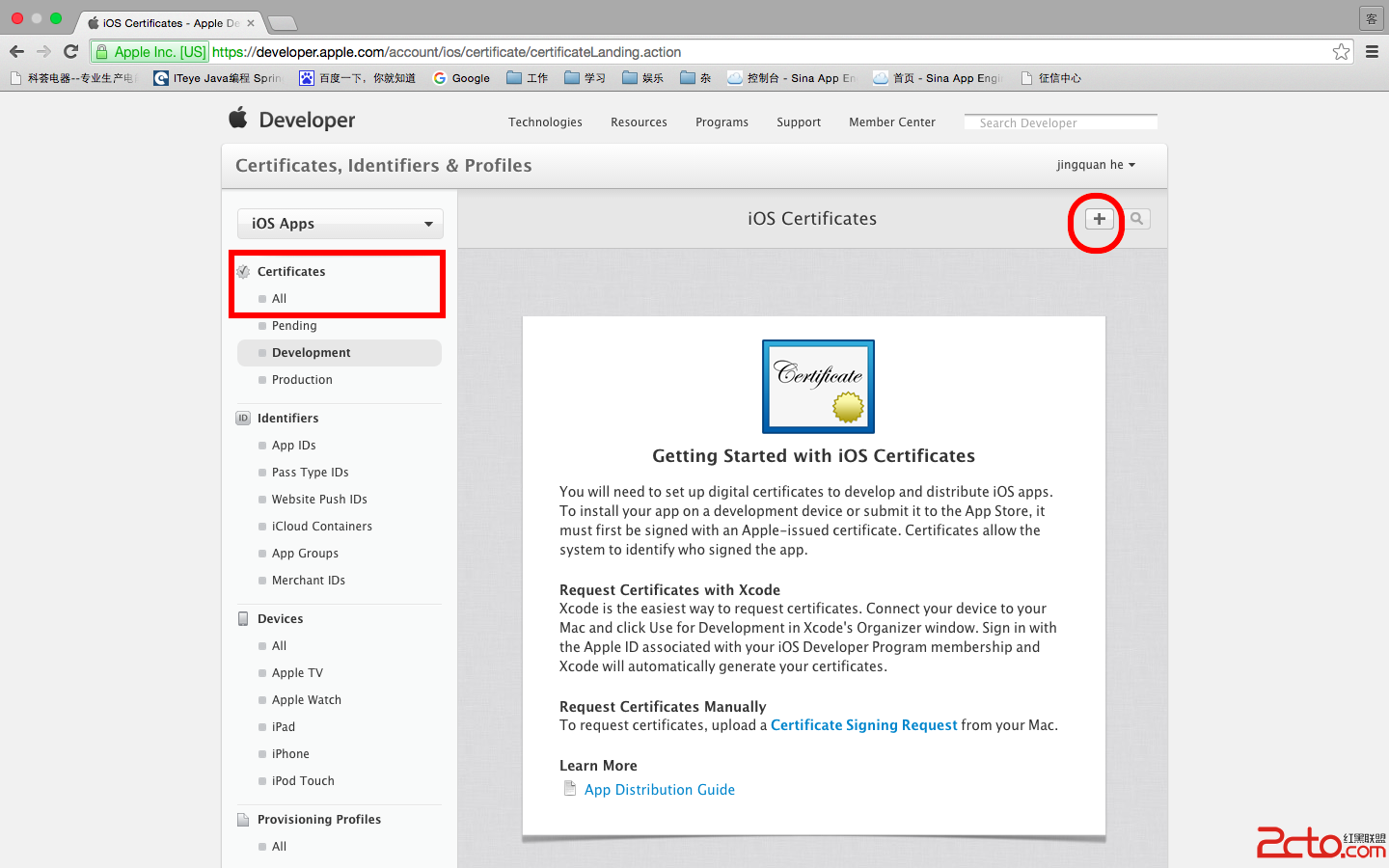
b、真機調試選擇 "iOS App Development", 上傳App stroe 選擇 "App Store And Ad Hoc",發布用的證書和開發真機調試用的證書僅此不同;下一步
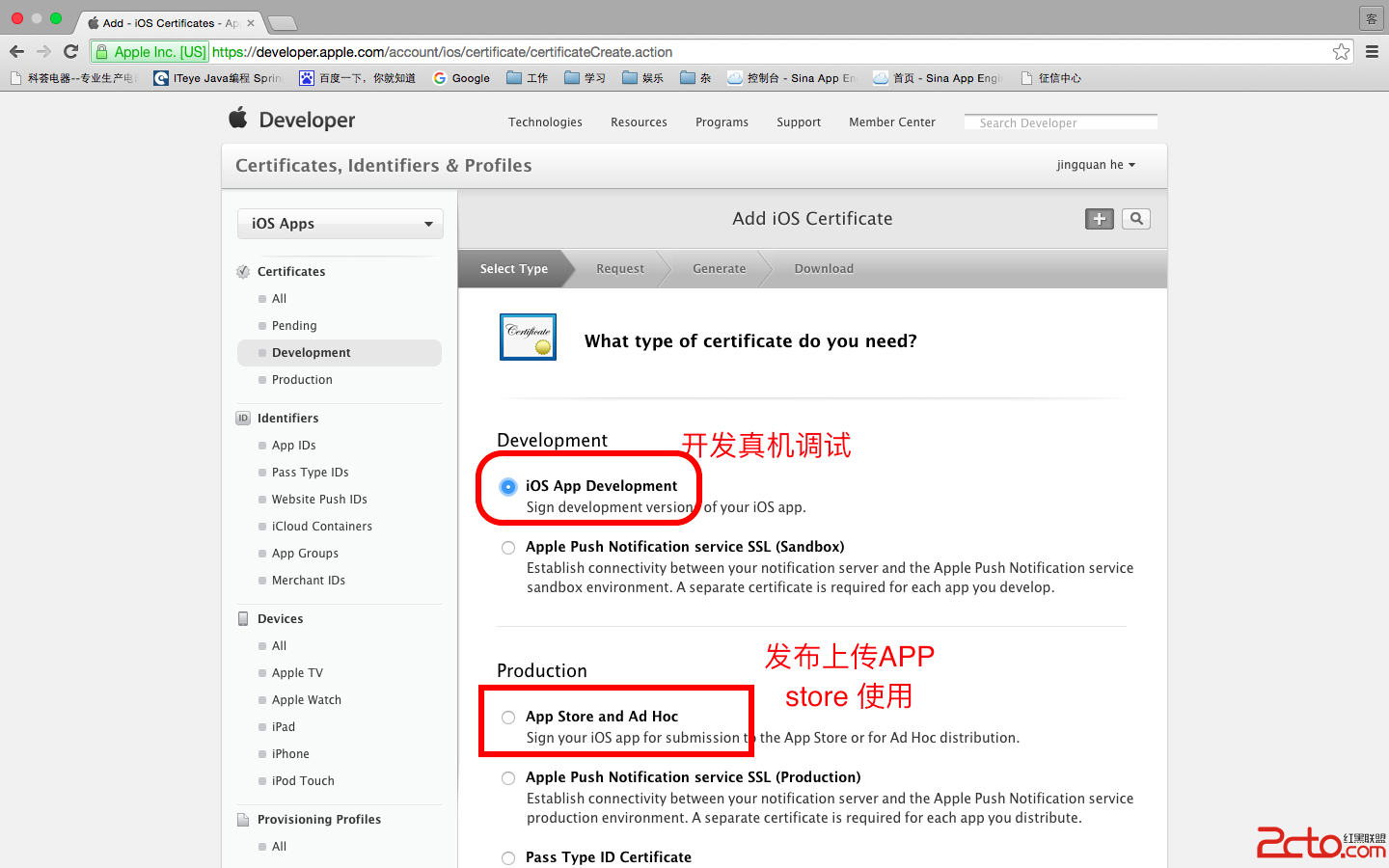
c、跳過【continue】
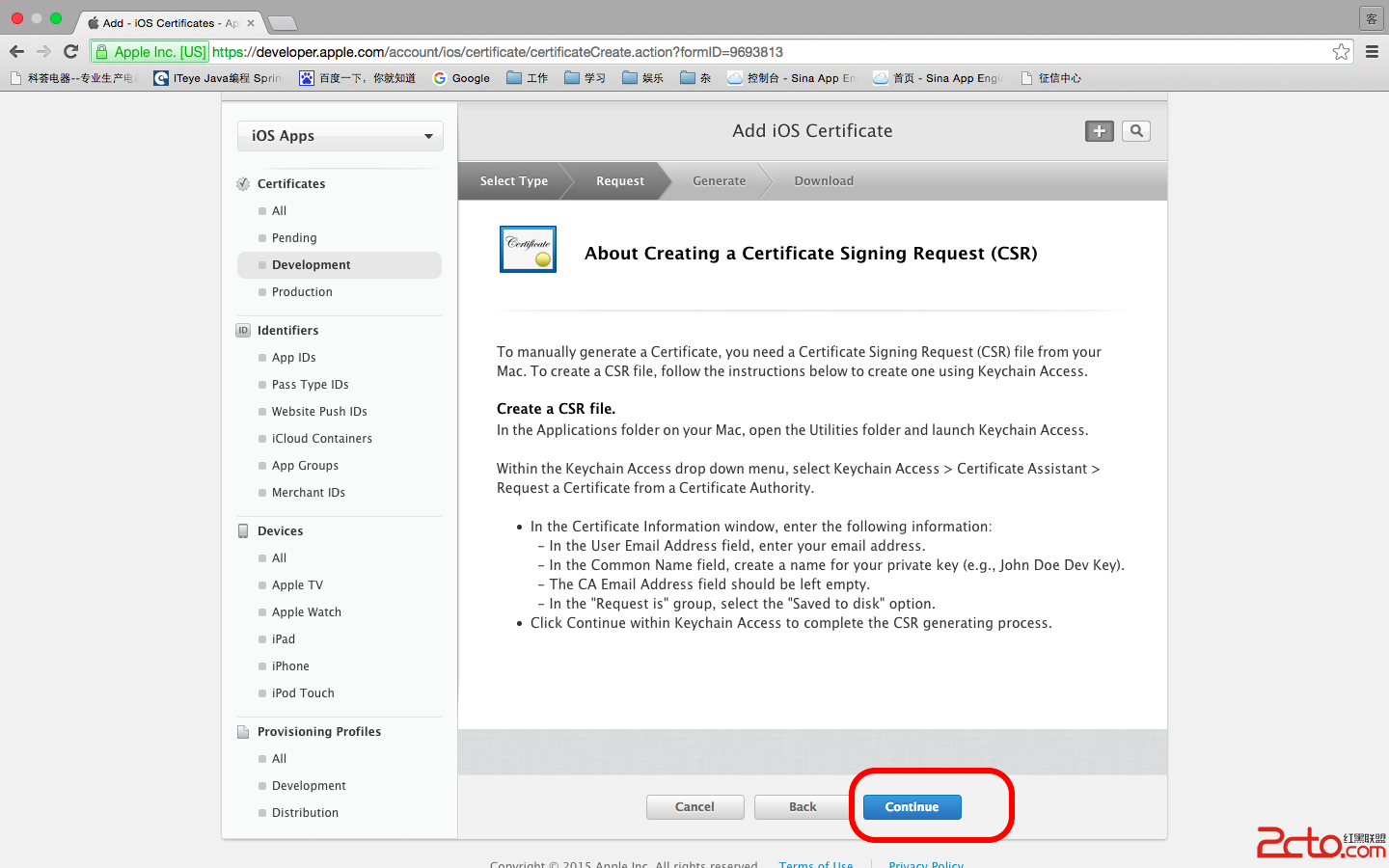
d、點擊"Choose File..."
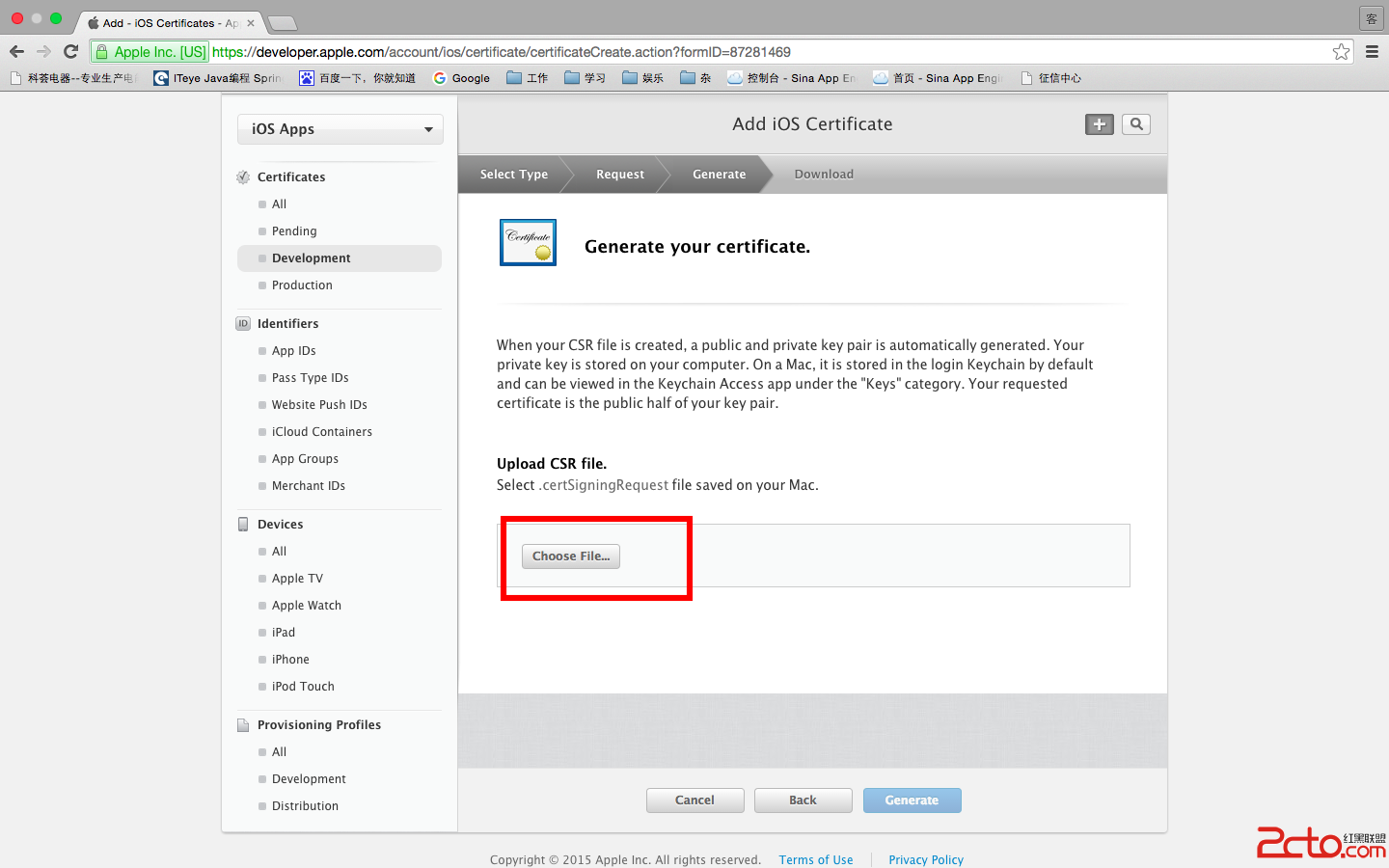
e、選擇剛剛創建的密鑰文件,剛剛說了要記住名字的。
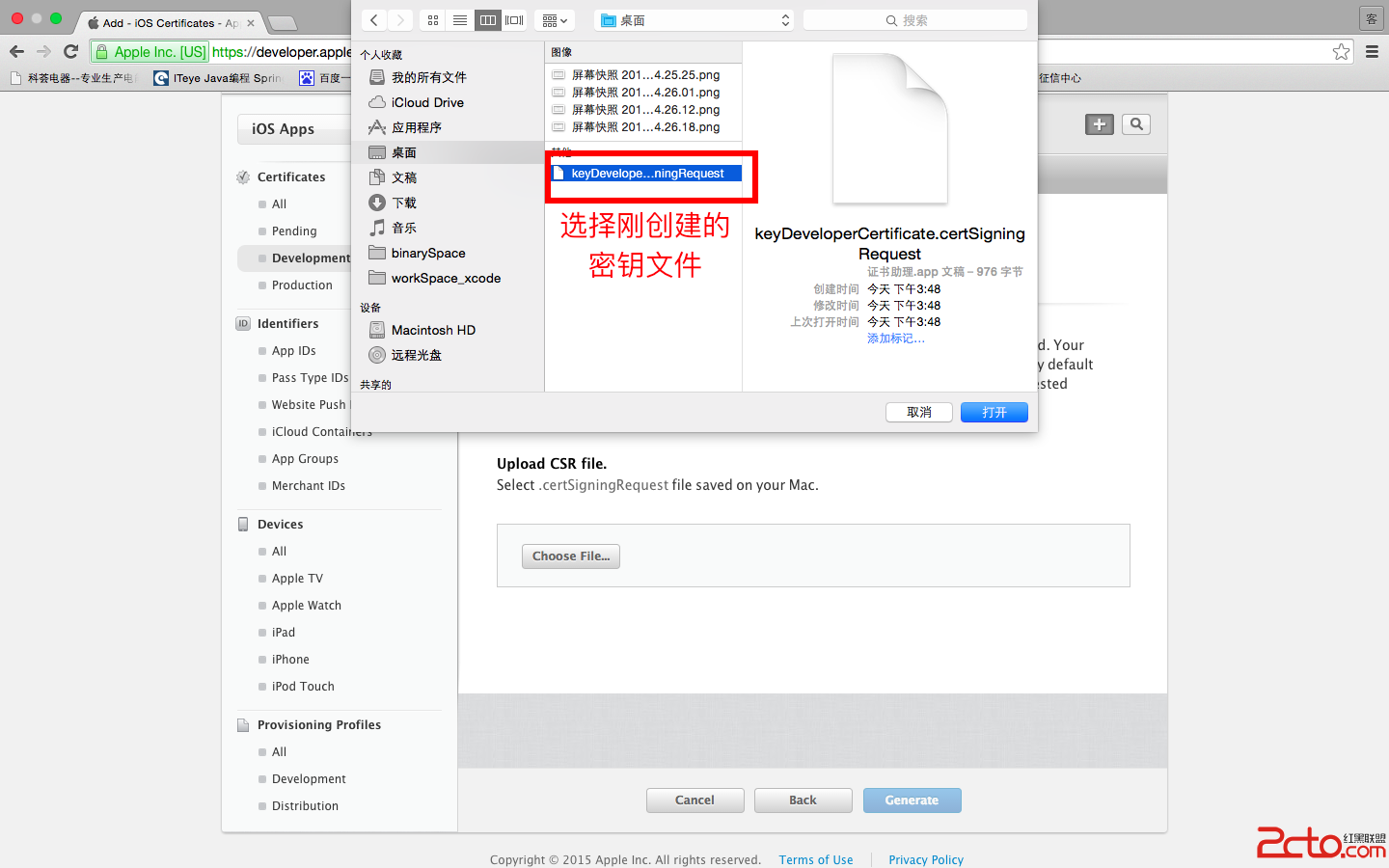
f、創建【cenerate】
g、下載安裝
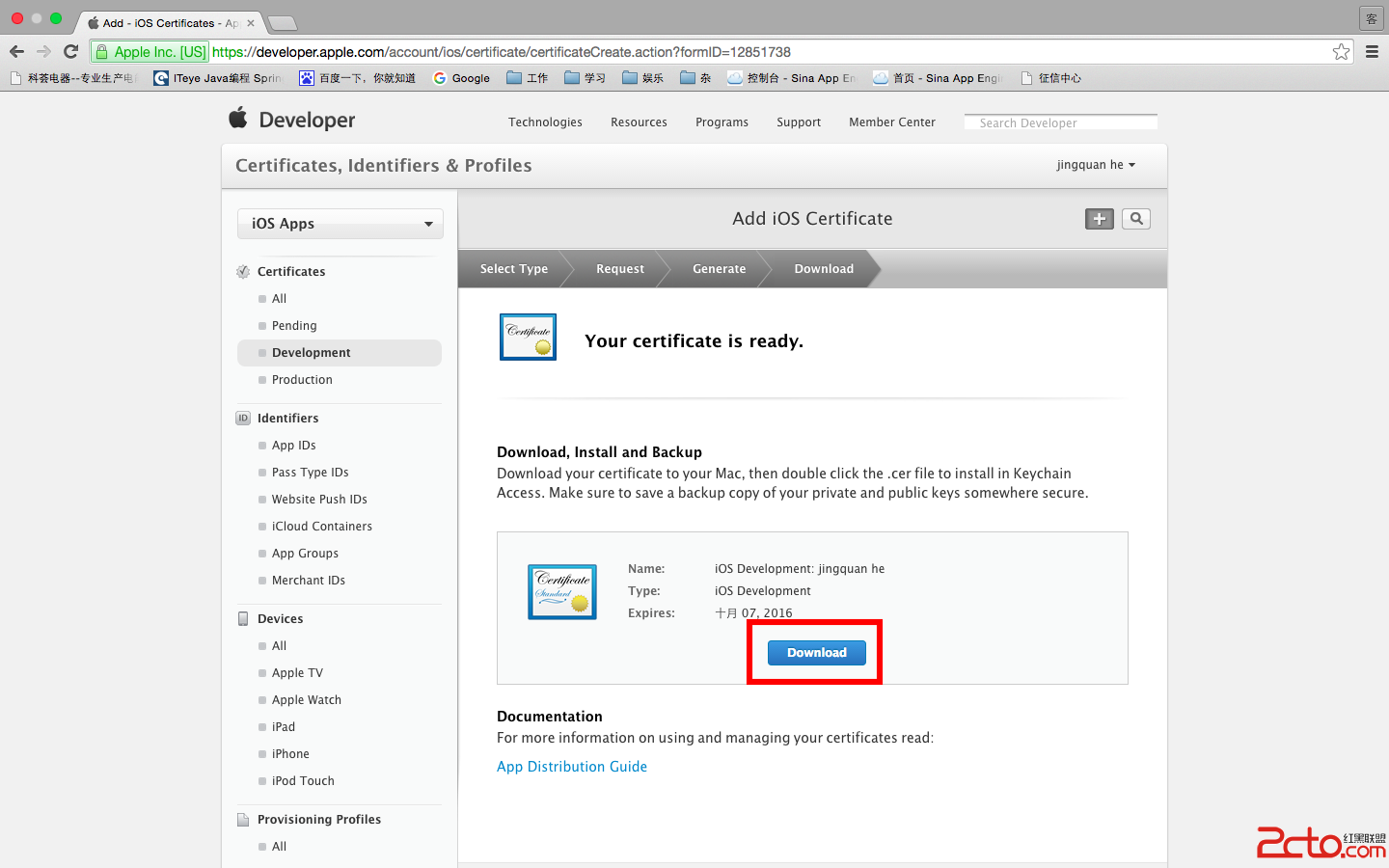
==================================================
3、創建配置文件【配置文件是xCode 要使用的】
a、真機調試,選擇 "Development",上傳 App store 選擇 "Distribution" 點擊"+"號
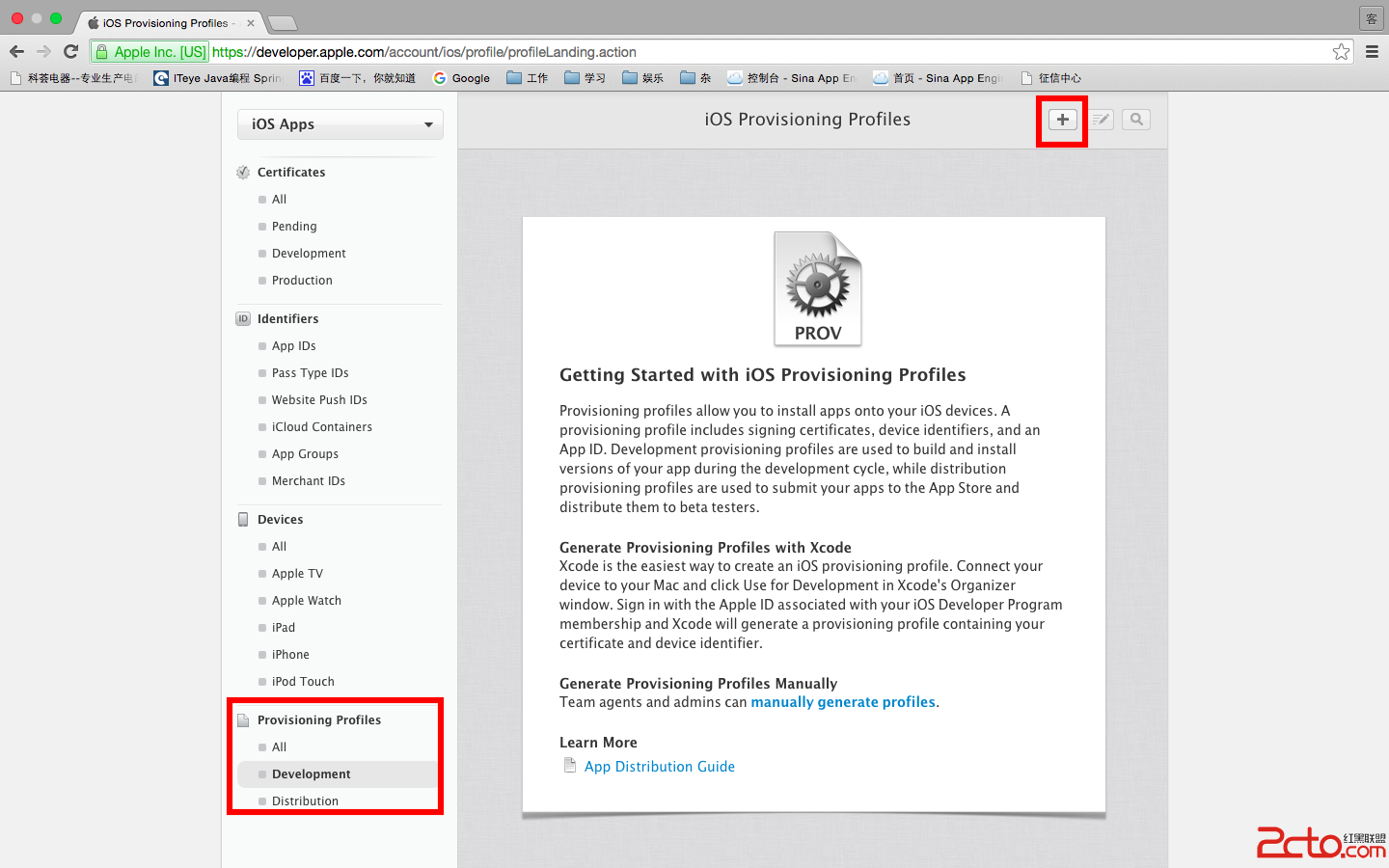
b、真機調試選擇 "iOS App Development", 上傳App stroe 選擇 "App Store",下一步
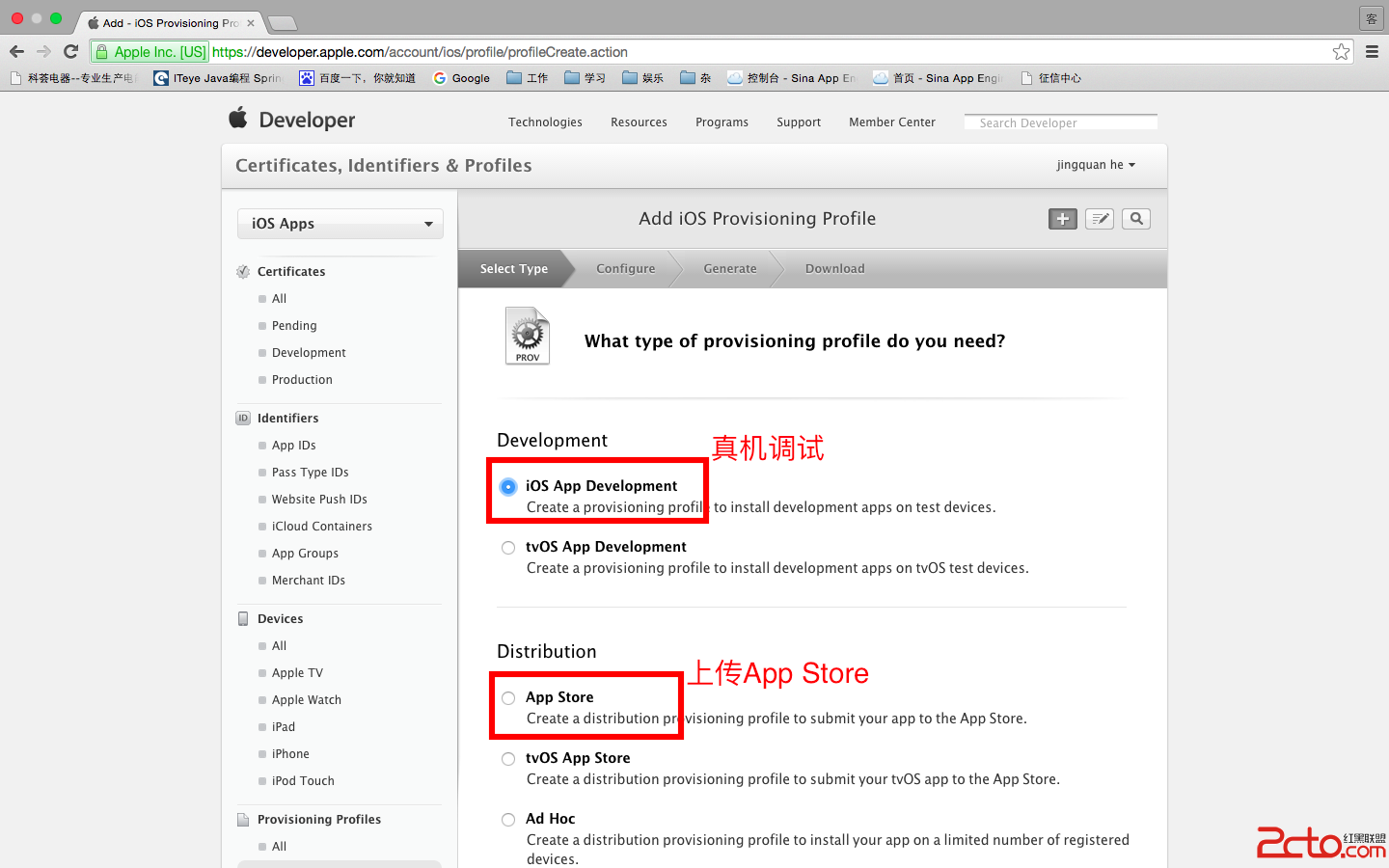
c、選擇 套ID,下一步
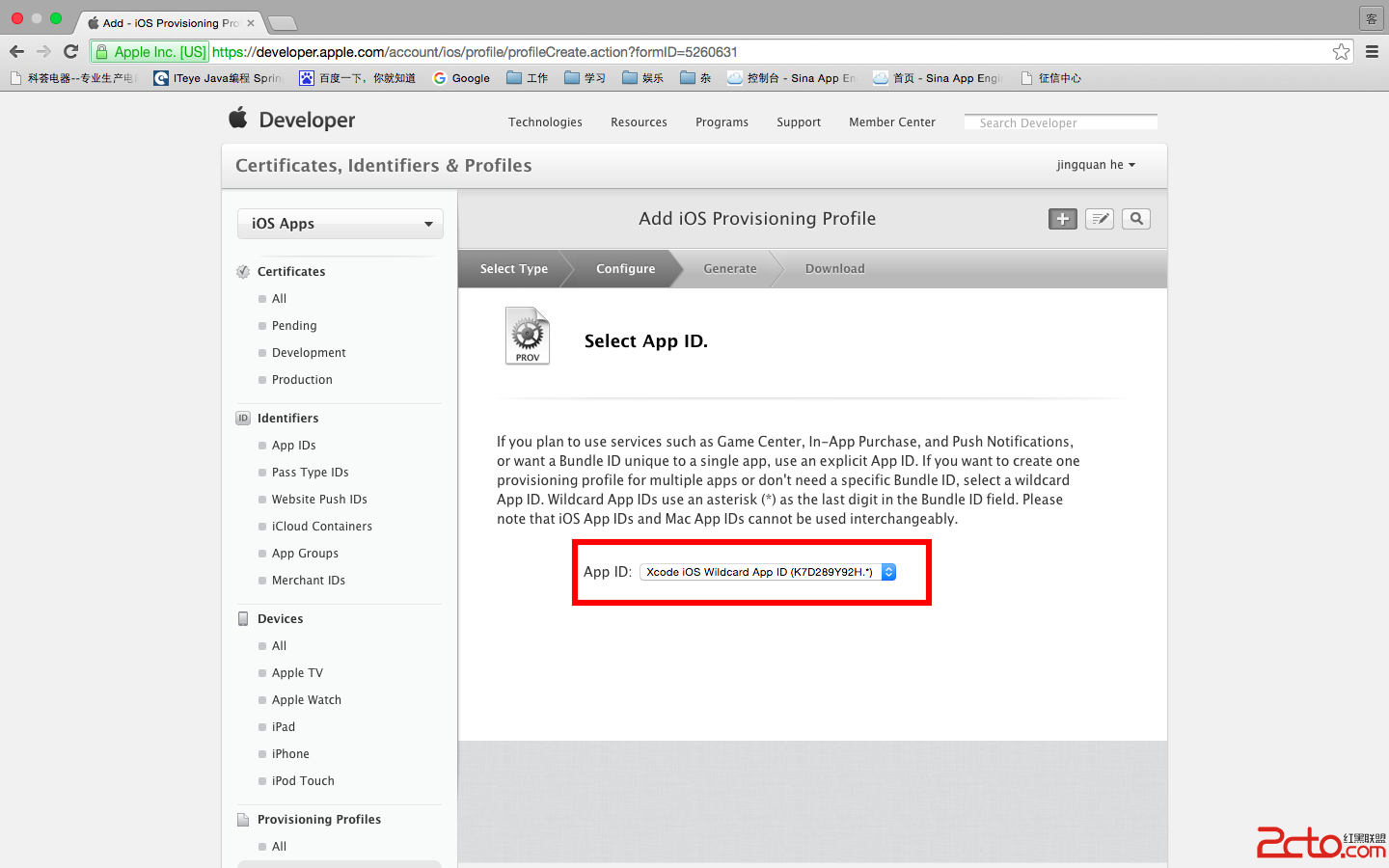
d、選擇相應證書,證書類型已固定(開發還是上傳)
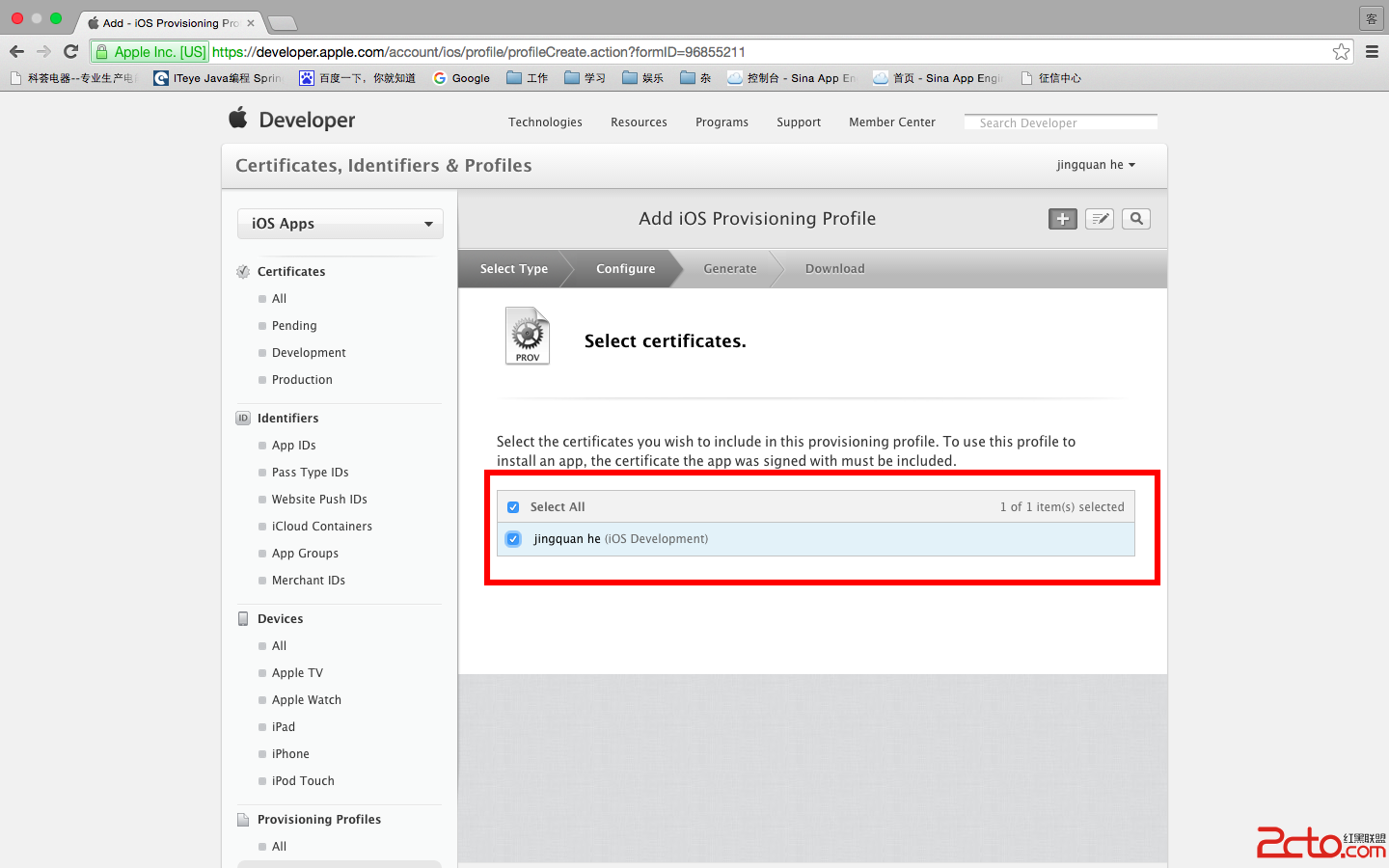
d、真機調試的話,會讓你選擇驅動器,一個開發者最多有一百個驅動器,也就說你最多在一百能蘋果手機上安裝調試你的程序。這裡有你就選沒有你就不用選,iPhone 6 我測試過,會自動生成這個驅動器,當然是要在有網的情況下才能自動生成,如果沒有生成,就要手動添加,還要下載添加到調試驅動器中,如何去做,會在下一篇”iOS提交應用至App Store流程及真機調試 二,xCode操作” 中詳細說明。(上傳app store 配置文件中就沒有這一步)
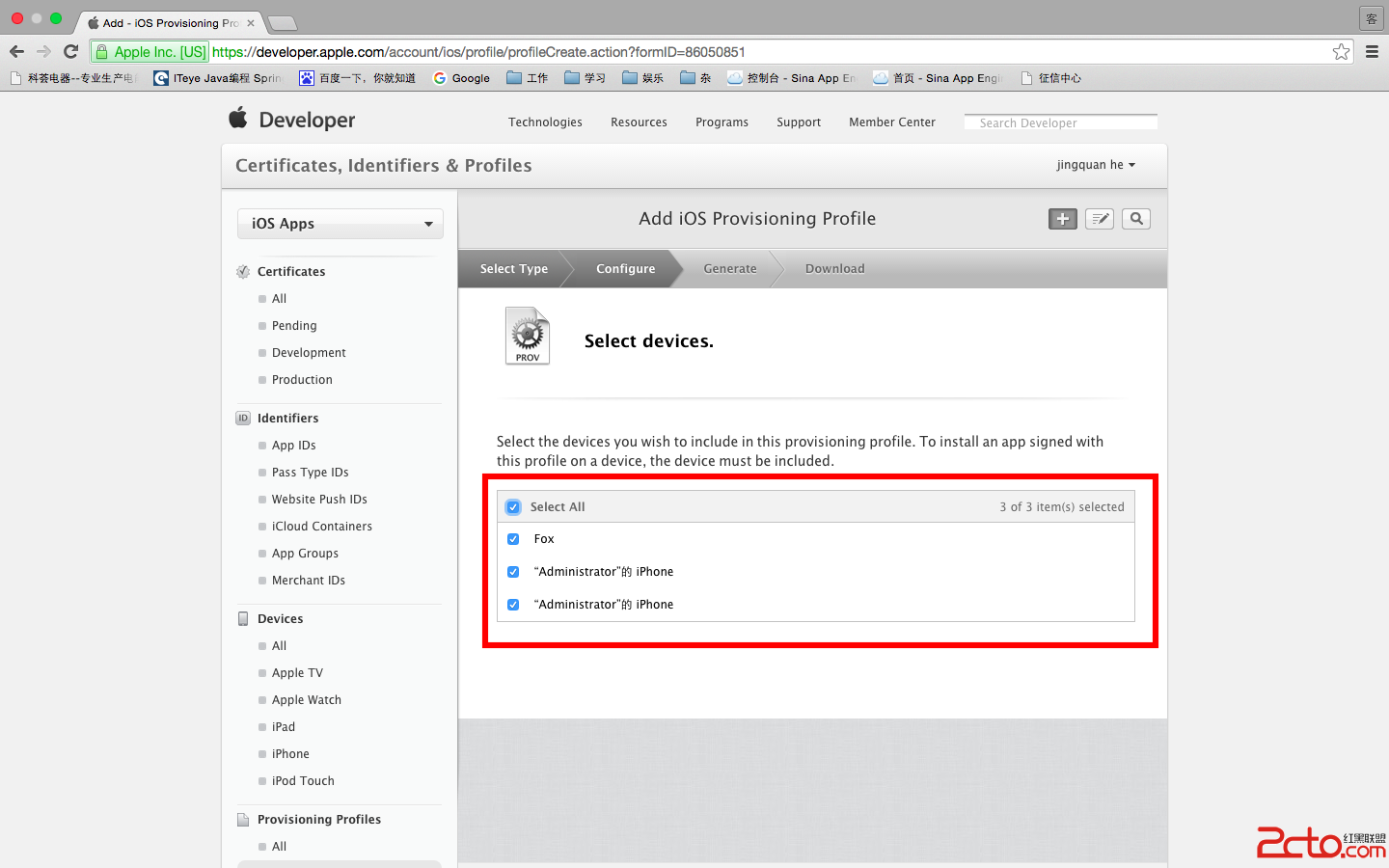
e、給你的配置文件取個名字,隨意。
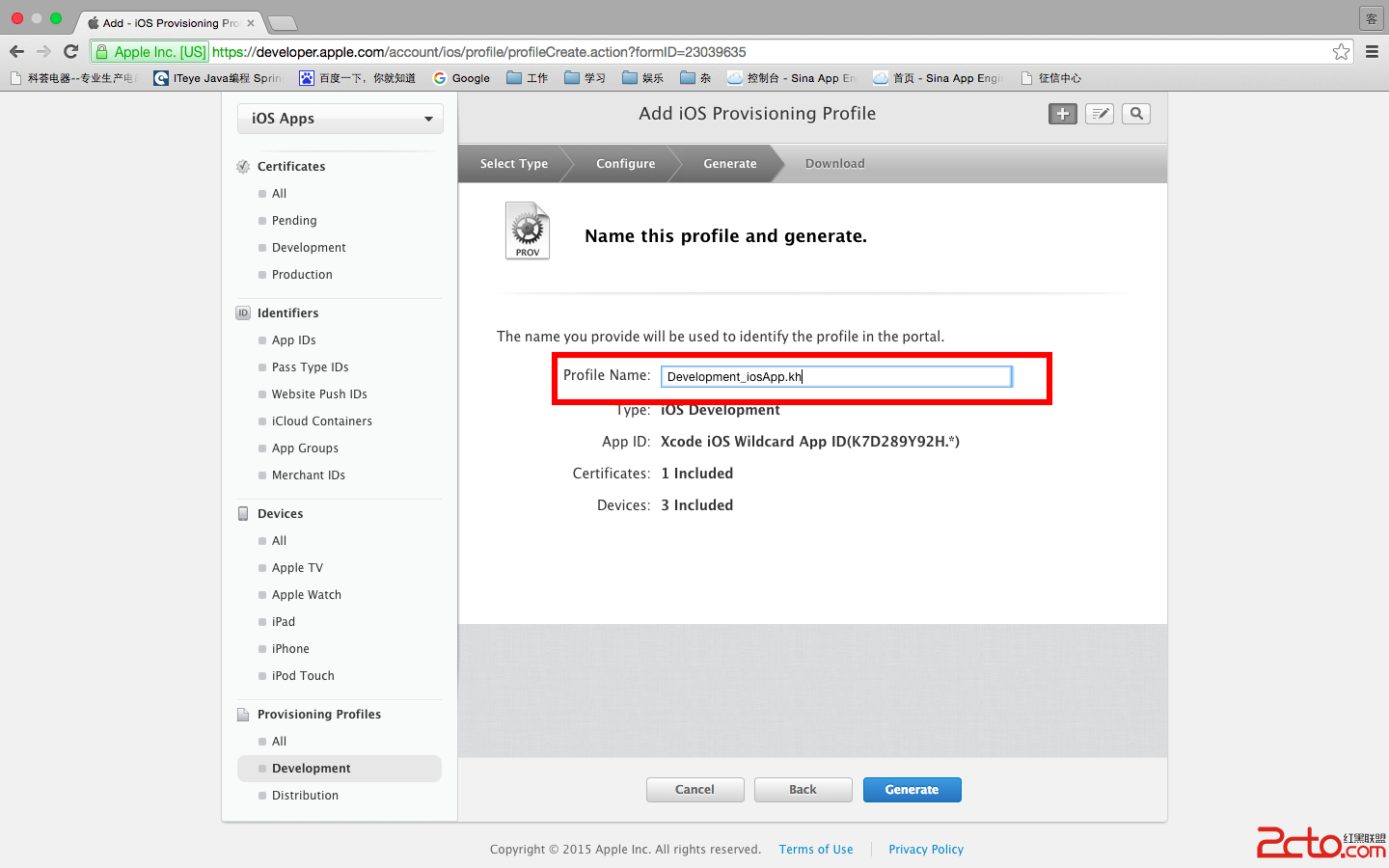
f、下載安裝
==================================================
4、在另一台Mac機器上共用同一個app ID進行真機調試。
4.1、先從主Mac機器上導出專用密鑰
a、打開 鑰匙訪問串,選口密鑰,找到上面所創建的密鑰,說了要記住名字的那個,在這裡你會發現有兩個,一個是公用密鑰,一個是專用密鑰。在專用密鑰上右擊。選擇導出
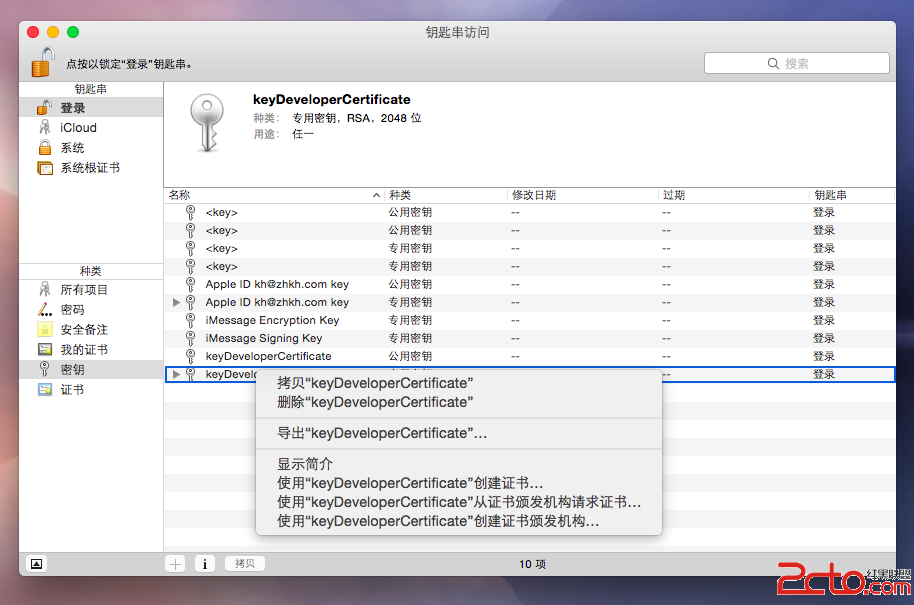
b、取也名字
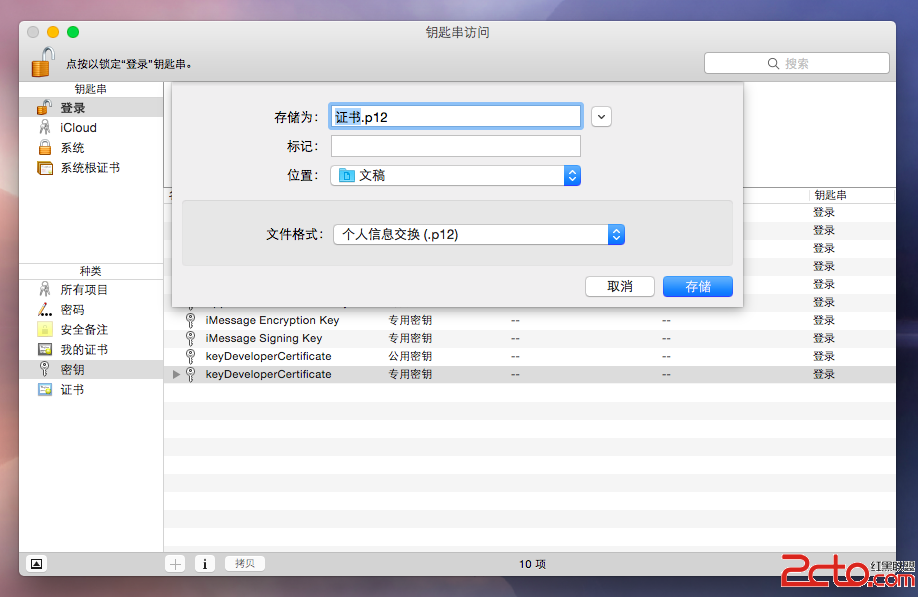
c、輸入導入時要驗證的密碼
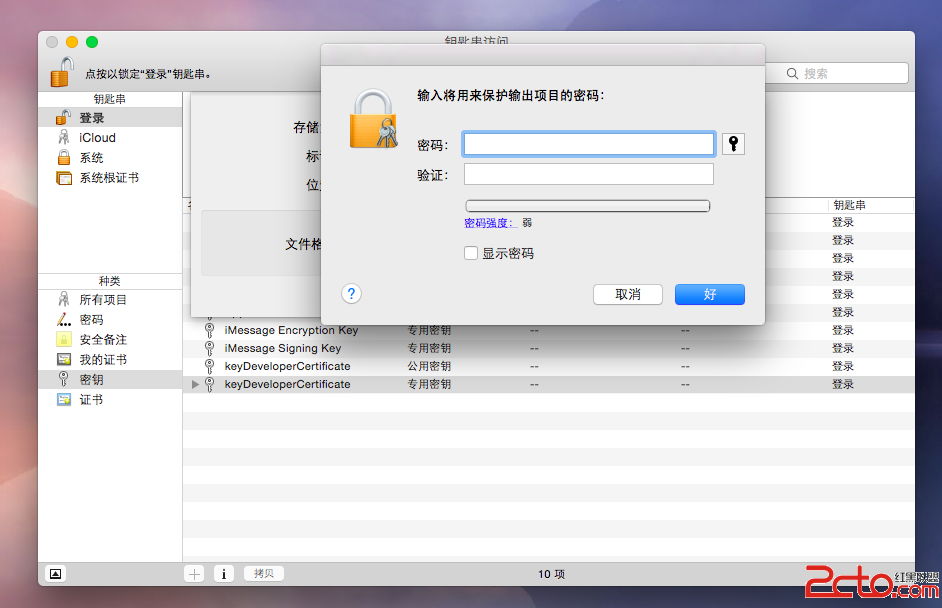
d、輸入你的電腦密碼,導出專用密鑰
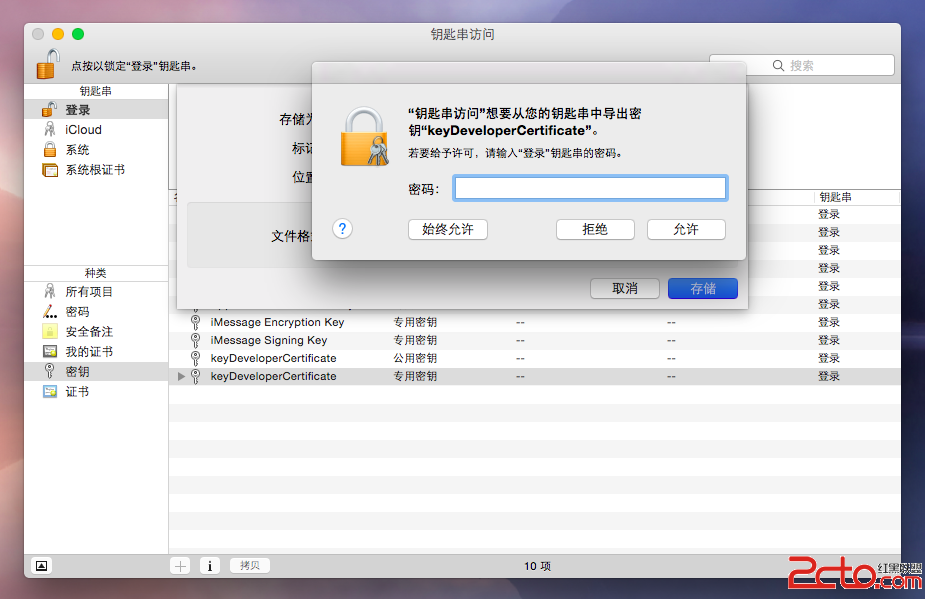
4.2、在目標機器上導入
a、把剛從主機器上導出的密鑰拷貝到目標機器上,在目標機器上打開解匙訪問串,選擇密鑰,點擊 文件 -> 導入項目
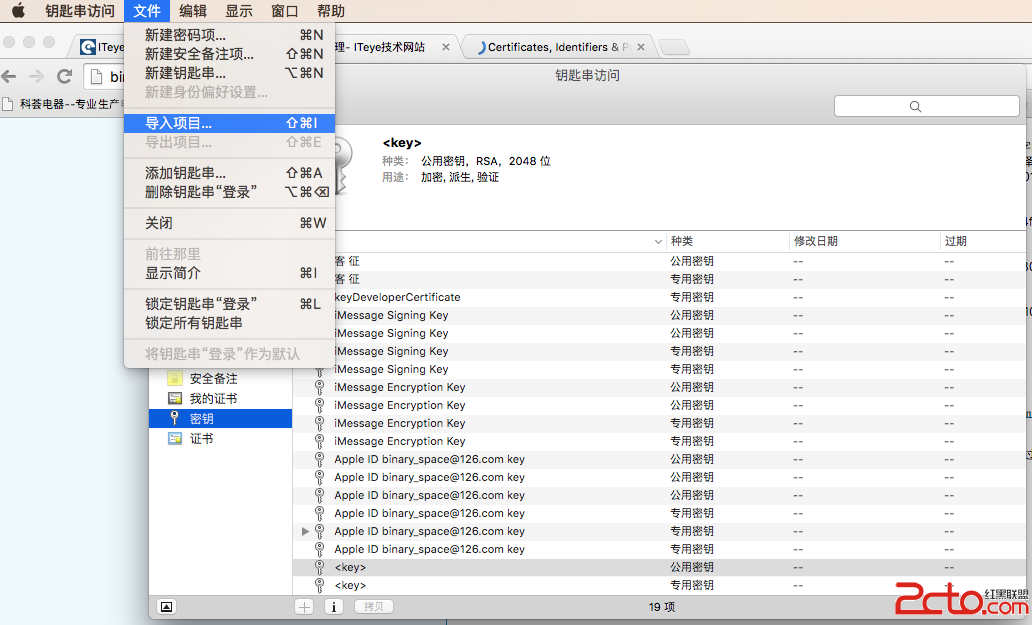
b、選擇剛剛拷貝過來的密鑰,點打開
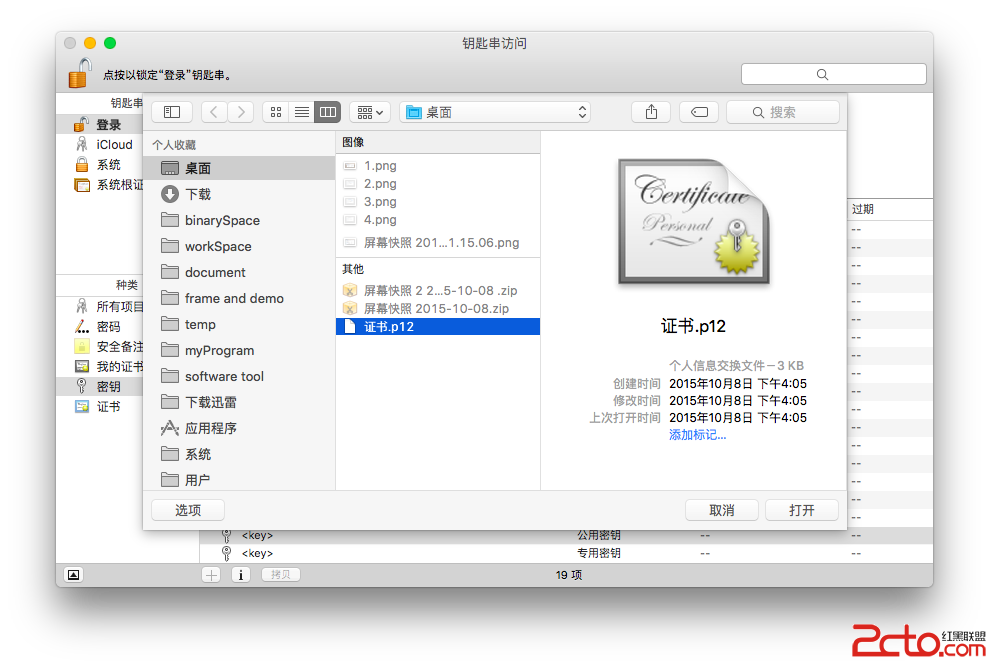
c、輸入難的密碼,是密鑰驗證的密碼,點擊好

e、然後下載證書並雙擊安裝,下裝配置文件並雙擊安裝。
現在就可以在目標機器上進行真機調式了。
- 上一頁:IOS調試—斷點調試以及動態輸出
- 下一頁:iOS開發者程序許可協議
相關文章
+